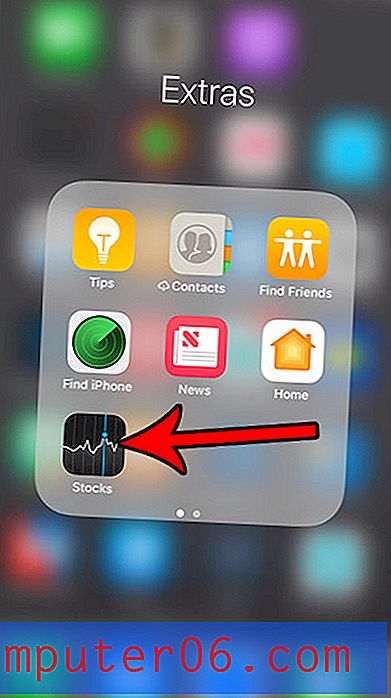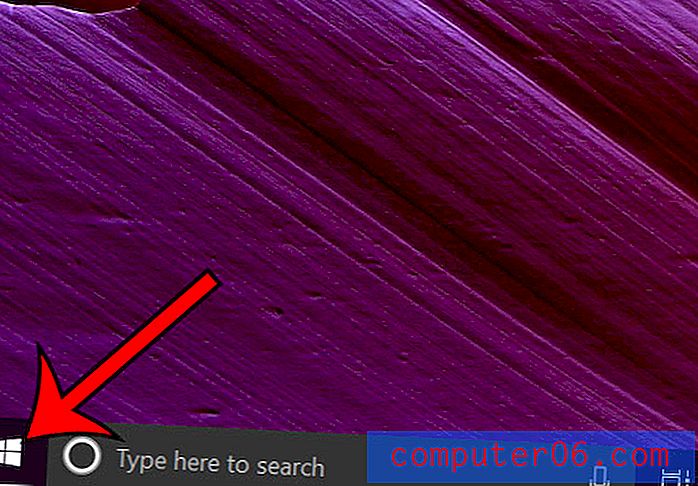Revue Camtasia
5 sur 5
Fonctions d'édition extrêmement puissantes et capables. prix
3 sur 5
Cher par rapport à des programmes d'édition similaires. facilité d'utilisation
4, 5 sur 5
Interfaces utilisateur bien conçues avec seulement quelques exceptions. soutien
4, 5 sur 5
Excellents tutoriels et support de site Web.
Résumé rapide
Camtasia est un puissant programme de montage vidéo disponible pour Windows et macOS. Il prend en charge une gamme de formats multimédias populaires et offre un degré de contrôle impressionnant sur les vidéos que vous créez, tout en étant facile à utiliser. TechSmith (le fabricant de Camtasia) a même une application mobile gratuite pour Android et iOS qui facilite le transfert de médias depuis votre appareil pour une utilisation dans Camtasia. Une fois l'édition terminée, vous pouvez rendre et partager vos fichiers vidéo sur Youtube, Vimeo, Google Drive et Screencast.com à partir du programme.
Même pour les personnes qui n'ont jamais utilisé de logiciel de montage vidéo auparavant, Camtasia est facile à apprendre grâce à l'excellent support tutoriel fourni par TechSmith. C'est un peu limité dans la quantité de médias prédéfinis intégrés au programme, et il n'y a pas beaucoup plus disponible sur le Web, mais à ce niveau, les préréglages ne sont pas une préoccupation principale. Vous pouvez essayer Camtasia gratuitement pendant 30 jours ou l'acheter directement.
Obtenez Camtasia
Ce que j'aime
- Ensemble de fonctionnalités professionnelles
- Contrôle d'effet complet
- Prise en charge vidéo 4K
- Excellent support de tutoriel
- Intégration du partage social
- Mobile Companion App
- Comparativement cher
- Médiathèque prédéfinie limitée
- Les fonctionnalités d'édition en profondeur nécessitent un travail sur l'interface utilisateur
Camtasia
Évaluation générale: 4, 2 sur 5 Windows / macOS, 249, 00 $ Acheter maintenantNavigation Rapide
// Pourquoi nous faire confiance
// FAQ Camtasia
// Zoom sur Camtasia
// Les raisons de mes notes
// Alternatives à Camtasia
// Conclusion
Note de mise à jour : cette revue Camtasia a été remaniée pour plus de fraîcheur et de précision. TechSmith a finalement changé le système de nommage de Camtasia pour plus de cohérence. Auparavant, la version Windows s'appelait Camtasia Studio. Maintenant, il va avec Camtasia 2019, pour les versions PC et Mac. De plus, Camtasia a ajouté un certain nombre de nouvelles fonctionnalités telles que de nouveaux actifs et des thèmes.
Pourquoi nous faire confiance
Je m'appelle Thomas Boldt. J'ai travaillé avec une large gamme de logiciels de montage vidéo dans le passé, des petits transcodeurs open source aux logiciels standard tels qu'Adobe Premiere Pro et Adobe After Effects. Dans le cadre de ma formation de graphiste, j'ai passé du temps à apprendre les tenants et les aboutissants des graphiques animés et du logiciel qui les crée, y compris leur conception d'interface utilisateur et d'expérience utilisateur.
J'ai travaillé avec des produits TechSmith dans le passé, mais TechSmith n'a eu aucune contribution éditoriale ni examen du contenu ici. Ils n'ont aucun intérêt dans l'examen et je n'ai reçu aucune considération particulière de leur part pour l'écrire, donc je suis complètement impartial dans mes opinions.
Pendant ce temps, JP utilise Camtasia pour Mac depuis août 2015. Il a utilisé le programme pour la première fois lorsqu'il lui a été confié la tâche de réaliser des didacticiels vidéo pour une application mobile. Il a essayé quelques outils de montage vidéo avant de finalement sélectionner Camtasia, et il est heureux de travailler avec lui depuis. Vous pouvez voir son historique d'achat ci-dessous et le tweet publié il y a trois ans.

Licence logicielle JP pour Camtasia Mac
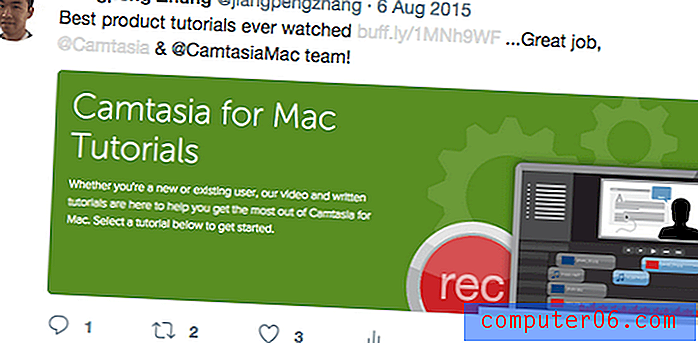
Le tweet de JP complimentant les tutoriels TechSmith
FAQ Camtasia
Qu'est-ce que Camtasia?
Camtasia est un éditeur vidéo de qualité professionnelle pour Windows et Mac. Il offre un bon équilibre de contrôle, une interface utilisateur bien conçue et une sortie de haute qualité qui le rend parfait pour les vidéastes et les producteurs de contenu Web qui ont besoin que leurs vidéos aient l'air professionnelles et uniques.
Le programme (anciennement connu sous le nom de Camtasia Studio ) a une longue histoire de développement pour le PC, et son succès a incité TechSmith à sortir également une version Mac. Les deux existent depuis 2011, bien que des versions antérieures et légèrement différentes du logiciel existaient avant pour les deux plates-formes. Avec une si longue histoire, TechSmith a fait un excellent travail en repoussant constamment les limites du développement tout en gardant le logiciel relativement exempt de bogues.
Camtasia est-il sûr?
Ce programme est absolument sûr à utiliser. Le fichier d'installation et les fichiers de programme eux-mêmes passent toutes les vérifications de Microsoft Security Essentials et Malwarebytes Anti-Malware. Le programme d'installation n'essaie pas d'installer de logiciels indésirables ou tiers et vous offre des options pour personnaliser le processus d'installation selon vos besoins. JP a également mis le fichier d'installation Mac à numériser avec Drive Genius et il s'avère également être propre.
Une fois installé, il est encore assez sûr. Camtasia n'interagit pas avec votre système de fichiers en dehors de l'ouverture, de l'enregistrement et du rendu de fichiers vidéo, il n'y a donc aucun risque que cela endommage votre ordinateur ou vos autres fichiers.
Lors du téléchargement de fichiers vidéo sur Google Drive, le programme demande l'accès au téléchargement sur votre compte Youtube, mais c'est simplement parce que Google possède Youtube et que votre compte Google se double d'un compte Youtube. Ces autorisations peuvent également être révoquées à tout moment, si vous le souhaitez.
Camtasia est-il gratuit?
Camtasia coûte actuellement 249 USD pour les versions PC et Mac du logiciel. Si vous avez déjà acheté le programme, vous pouvez passer à la dernière version pour 99, 50 USD uniquement.
Bien que le programme ne soit pas gratuit, il est livré avec une période d'essai gratuite de 30 jours. Pendant cet essai, vous pouvez utiliser le programme comme d'habitude, mais toutes les vidéos que vous restituerez seront filigranées, comme vous pouvez le voir ci-dessous. Si vous choisissez d'acheter le logiciel, tous les fichiers de projet que vous avez créés pendant la période d'essai peuvent ensuite être restitués sans filigrane.
Camtasia Studio (Windows) vs Camtasia pour Mac
TechSmith a finalement mis à jour le système de nommage pour qu'il soit le même sur les deux plates-formes, mais le programme est essentiellement le même, peu importe où vous l'utilisez. L'interface utilisateur est très similaire, bien que naturellement, les raccourcis clavier soient différents.
Les deux programmes sont principalement compatibles tant que vous utilisez la version 9 sur Windows ou la version 3 sur Mac, vous permettant de transférer des fichiers de projet d'une plate-forme à l'autre. Malheureusement, certains types de médias et d'effets ne sont pas compatibles avec plusieurs plates-formes, ce qui peut entraîner des problèmes lors du téléchargement de préréglages de médias tiers.
Depuis que j'ai testé la version Windows, JP partagera ses opinions personnelles sur la version Mac depuis qu'il l'utilise sur son MacBook Pro depuis des années.
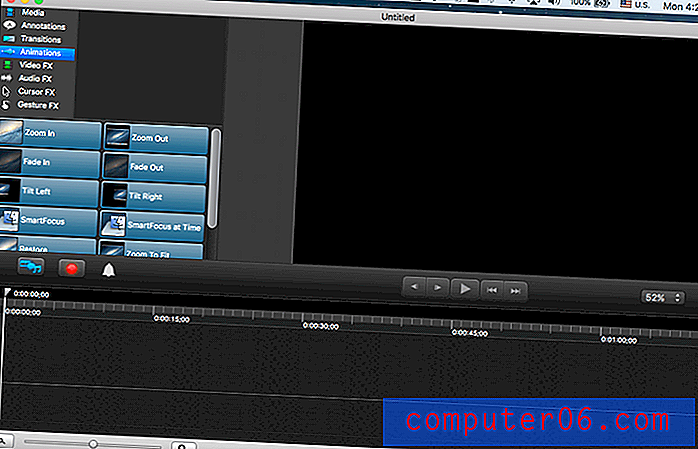
L'écran principal de l'application sur le MacBook Pro de JP
Zoom sur Camtasia
Remarque: il s'agit d'un programme incroyablement puissant avec de nombreuses fonctionnalités, donc je vais m'en tenir aux plus couramment utilisées et aux plus intéressantes - sinon vous vous lasserez de lire avant d'avoir terminé. De plus, étant donné que TechSmith a apporté des améliorations au logiciel, la dernière version de Camtasia sera différente.
La première chose que vous remarquerez à propos du logiciel lors du premier chargement est que l'interface est un peu occupée. Cette impression disparaît rapidement lorsque vous commencez à apprécier la précision avec laquelle il est conçu.
Heureusement, vous n'avez pas à vous soucier de ne pas savoir par où commencer, car la première fois que Camtasia s'exécute, il charge un exemple de fichier de projet créé par TechSmith qui contient un didacticiel vidéo de la disposition de l'interface de base, et il commence à jouer automatiquement. C'est une façon assez intelligente de montrer aux débutants comment utiliser un éditeur vidéo!
Il vous montre même où aller pour trouver plus de didacticiels vidéo sur le site Web de TechSmith, qui couvrent presque tout ce que vous voudrez faire avec le programme.

Il y a trois zones principales de l'interface: les chronologies de piste en bas, la bibliothèque de médias et d'effets en haut à gauche et la zone d'aperçu en haut à droite. Une fois que vous commencez à ajouter des effets qui ont des options personnalisables, un panneau "Propriétés" apparaît en haut à droite.
L'importation de médias est un jeu d'enfant, car elle fonctionne comme n'importe quelle autre boîte de dialogue d'ouverture de fichier. Tout ce que vous importez se trouve dans la 'Media Bin', et à côté de cela, vous pouvez accéder à la bibliothèque de tous les médias prédéfinis intégrés au programme.
Vous pouvez également importer des fichiers directement à partir de Google Drive, ce qui est une bonne idée, mais l'une des fonctionnalités les plus utiles est la possibilité d'importer directement à partir de votre appareil mobile à l'aide de l'application compagnon de TechSmith, Fuse.
Travailler avec des appareils mobiles
Il s'agit d'une fonction incroyablement utile si vous utilisez votre smartphone ou appareil mobile pour filmer des vidéos, ce qui devient de plus en plus populaire à mesure que leurs caméras deviennent plus performantes. Cliquez sur Fichier, puis choisissez «Connecter un appareil mobile», et une série d'instructions simples vous sera présentée.
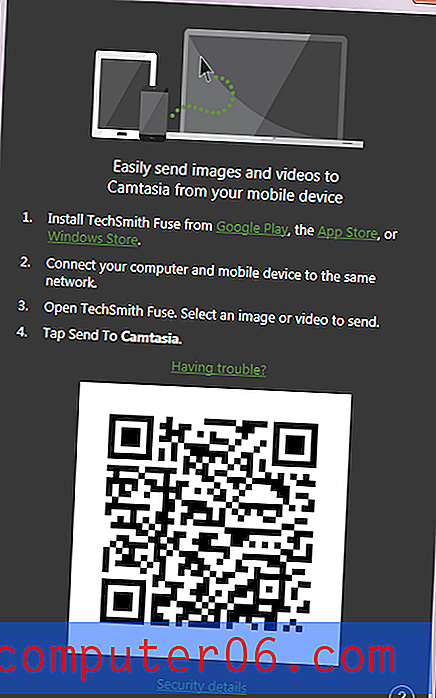
Je ne veux pas aller trop loin dans le processus d'utilisation de l'application mobile, mais comme mes deux appareils étaient connectés au même réseau, j'ai pu coupler rapidement l'application et l'installation sur mon PC.
Je pouvais ensuite transférer des images et des vidéos de mon téléphone directement dans mon bac multimédia Camtasia en quelques clics, où ils étaient prêts à être inclus dans mon projet de test après un processus de téléchargement très rapide.
Le seul problème que j'ai rencontré est que Fuse a tendance à se déconnecter temporairement lorsque l'écran de mon téléphone s'est verrouillé, mais il reprendrait dans quelques secondes après avoir exécuté l'application à nouveau.
Note de JP: C'est un énorme avantage. L'application Fuse n'était pas réellement disponible en 2015 lorsque j'ai utilisé Camtasia pour Mac pour la première fois. J'utilisais l'application pour modifier des didacticiels d'application mobile pour Whova, et Fuse aurait été d'une grande aide. Il y a eu plusieurs fois, si je me souviens bien, j'ai pris plusieurs captures d'écran sur mon iPhone et j'ai dû les transférer sur mon Mac par e-mail avant de les importer dans le tableau de bord. Fuse est définitivement un gain de temps!
Travailler avec vos médias
Une fois que vous avez accéléré l'ajout des médias avec lesquels vous souhaitez travailler, Camtasia continue d'être extrêmement facile à utiliser et bien conçu. Faites simplement glisser votre média sélectionné vers la fenêtre d'aperçu ou la chronologie l'ajoute à votre projet et remplit automatiquement une nouvelle piste si nécessaire.
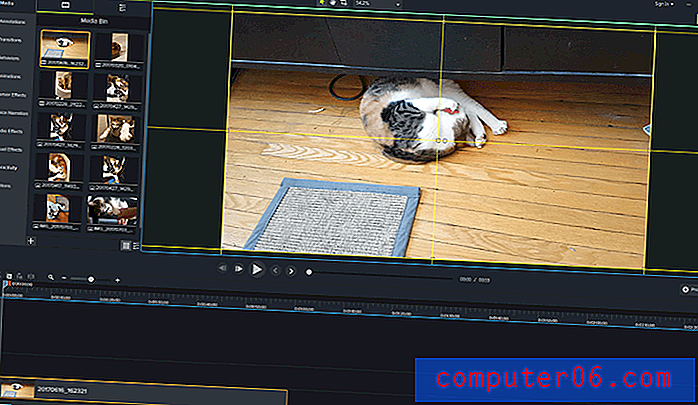
Vous pouvez créer autant de pistes que nécessaire, les réorganiser et les renommer à votre guise pour garder vos médias organisés lors de projets complexes plus longs.
Couper et coller des sections de fichiers vidéo est extrêmement rapide et facile à faire - sélectionnez simplement la section de votre vidéo, puis coupez et collez dans une nouvelle piste comme si c'était du texte dans un traitement de texte.
C'est peut-être simplement parce que je travaille sur un ordinateur incroyablement puissant, mais il n'y a eu absolument aucun temps de latence lors de la découpe de cette vidéo HD de mon chat Juniper en sections distinctes.
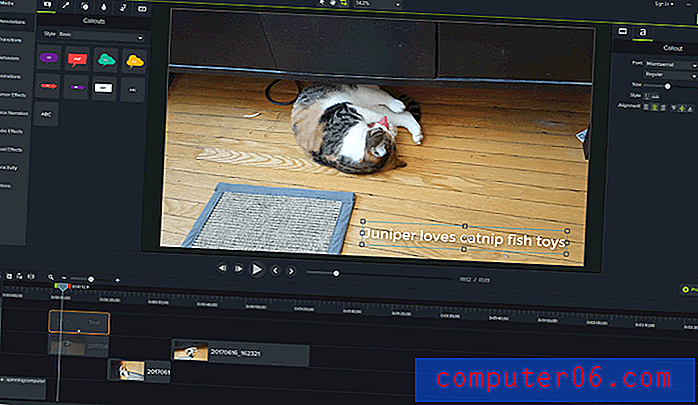
L'ajout de superpositions et d'effets est aussi simple que l'ajout de vos fichiers multimédias initiaux. Sélectionnez le type d'objet ou d'effet que vous souhaitez ajouter dans la liste de gauche, choisissez le type approprié, puis faites-le glisser et déposez-le sur la timeline ou la fenêtre d'aperçu.
Vous pouvez personnaliser complètement chaque aspect de la superposition pour l'adapter à votre style en utilisant la section des propriétés à droite de la fenêtre d'aperçu.
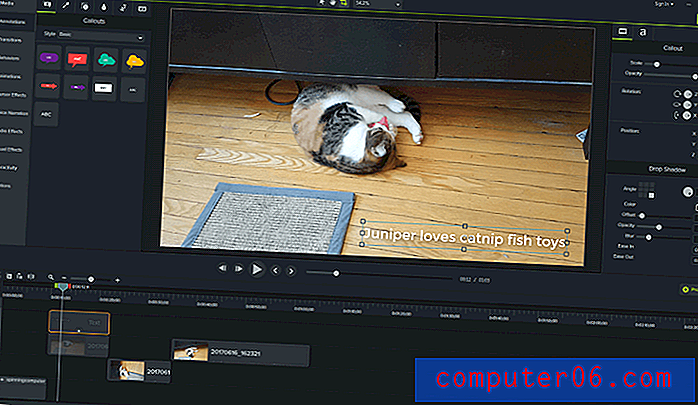
L'ajout d'effets de transition de scène est également tout aussi simple - choisissez celui que vous souhaitez, puis cliquez et faites glisser. Dès que vous commencez à faire glisser, chaque élément de chaque piste affiche un surlignage jaune sur les zones qui seront affectées.
Il s'agit d'une excellente conception d'interface utilisateur et permet de voir facilement le chevauchement que vous devrez inclure pour réussir le maillage de vos différents éléments.
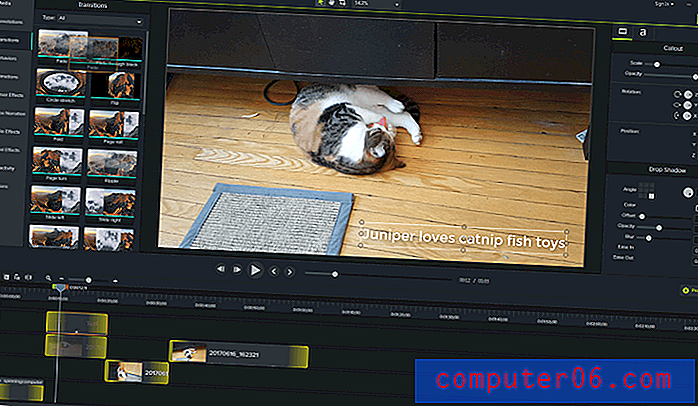
La seule fois où je me suis senti même un peu confus par l'interface, c'est quand j'ai vraiment approfondi la conception de certains des effets prédéfinis. Je voulais modifier certains des comportements d'animation, et cela a commencé à devenir un peu désordonné.
Tous les préréglages de Camtasia sont des groupes d'éléments différents combinés ensemble dans un seul paquet qui peuvent être glissés et déposés facilement dans votre projet, ce qui rend la recherche de la pièce que vous souhaitez modifier un peu difficile, surtout lorsque vous devez trier des groupes de groupes.

Vous n'avez pas besoin de creuser profondément pour obtenir de grands avantages de ses préréglages, mais pour créer quelque chose de vraiment professionnel et unique, vous devrez vous habituer à travailler à ce niveau.
Avec un peu de pratique, cela deviendra probablement beaucoup plus facile, bien que cet aspect de l'interface soit probablement mieux géré via une fenêtre contextuelle qui vous permet de vous concentrer sur l'élément que vous modifiez.

L'animation de sections de votre vidéo est également assez simple. Au lieu de jouer avec les images clés ou toute autre terminologie déroutante, vous voyez simplement une superposition de flèches sur la piste avec laquelle vous travaillez, avec des points de début et de fin qui peuvent être glissés au bon endroit.
Pour obtenir une précision au niveau de l'image, cliquer et maintenir le point affichera une info-bulle avec le timecode exact, une autre belle interface utilisateur qui facilite la précision.
Note de JP: J'ai des sentiments similaires avec Thomas sur l'utilisation des fonctionnalités liées aux médias lors de l'utilisation de la version Mac. TechSmith facilite le glisser-déposer, éditer et annoter des éléments multimédias comme vous le souhaitez. Astuce de pro: si vous débutez dans le montage vidéo, je vous recommande fortement de prendre environ une heure pour regarder les super tutoriels réalisés par l'équipe TechSmith.
Travailler avec l'audio
Camtasia n'a pas autant de fonctionnalités d'édition audio que vous pourriez souhaiter si vous êtes un audiophile, mais dans la plupart des cas, il peut faire plus qu'assez.
Vous pouvez rapidement séparer l'audio de toute vidéo importée sur une piste distincte pour la découpe et le découpage, et il existe plusieurs options d'édition standard telles que la suppression du bruit, le réglage du volume, les réglages de vitesse et les fondus.

L'une des fonctionnalités audio les plus intéressantes et utiles est la possibilité d'ajouter une narration à votre vidéo directement dans le programme pendant que vous regardez réellement ce qui se joue. Cela signifie que vous n'avez pas à vous soucier de la synchronisation de votre audio avec votre vidéo, car vous pourrez enregistrer en temps réel pendant la lecture de la vidéo.
Au cas où vous vous poseriez la question, j'ai fait une impression terrible de Sir David Attenborough faisant un documentaire sur la nature sur Juniper pour le test. D'une manière ou d'une autre, il s'est avéré avoir un son écossais plutôt qu'anglais…

Note de JP: Je ne m'attendais pas à ce que les fonctionnalités d'édition audio soient aussi impressionnantes. Pour être honnête, j'ai essayé Audacity (un logiciel d'édition audio open source) pour couper les voix off pour le tutoriel d'application que j'ai fait. Il s'est avéré que j'ai perdu quelques heures, car Camtasia était suffisamment puissant pour répondre à tous mes besoins d'édition audio. Néanmoins, j'aime Audacity et je l'utilise encore de temps en temps de nos jours.
Fonctionnalités vidéo supplémentaires
Camtasia propose également une gamme d'effets vidéo globaux pour l'incrustation en chrominance (édition sur «écran vert»), les réglages de la vitesse vidéo et les réglages généraux des couleurs. La fonction d'incrustation chromatique est remarquablement facile à utiliser, et vous pouvez définir la couleur à supprimer avec la pipette en quelques clics.

Cela fonctionne étonnamment bien, vous permettant de créer des vidéos à incrustation chromatique avec presque toutes les couleurs d'arrière-plan cohérentes. Cela ne fonctionne pas si bien dans mon exemple de vidéo, car Juniper est très similaire en couleur au parquet, mais il est assez facile à utiliser.

Fonctions interactives
L'une des fonctions les plus uniques que j'ai jamais vues dans un éditeur vidéo est les fonctionnalités d'interactivité de Camtasia. Il est possible d'ajouter un hotspot interactif qui fonctionne exactement comme un lien Web standard, et même d'ajouter des quiz interactifs.
Cette fonctionnalité sera très utile pour les didacticiels vidéo et les applications d'apprentissage interactif, ce qui la rendra extrêmement utile pour les enseignants et autres instructeurs qui enseignent en ligne.

La seule chose à considérer lors de l'utilisation de fonctionnalités interactives est qu'elles nécessitent que vous créiez une vidéo MP4 fournie avec Smart Player de TechSmith, sinon le contenu interactif ne fonctionnera pas.
Capture d'écran
Pour ceux d'entre vous qui réalisent des vidéos de didacticiel ou d'autres contenus vidéo sur écran, vous serez heureux de savoir que Camtasia est livré avec un enregistreur d'écran intégré qui est facilement accessible avec le gros bouton rouge `` Enregistrer '' en haut à gauche.
C'est tout ce que vous pourriez souhaiter dans un enregistreur d'écran, avec audio, suivi des clics de souris et enregistrement compagnon webcam. La vidéo résultante apparaît dans le bac multimédia de votre projet à côté de tous les autres médias du projet et peut être simplement ajoutée à la chronologie comme tout autre fichier.
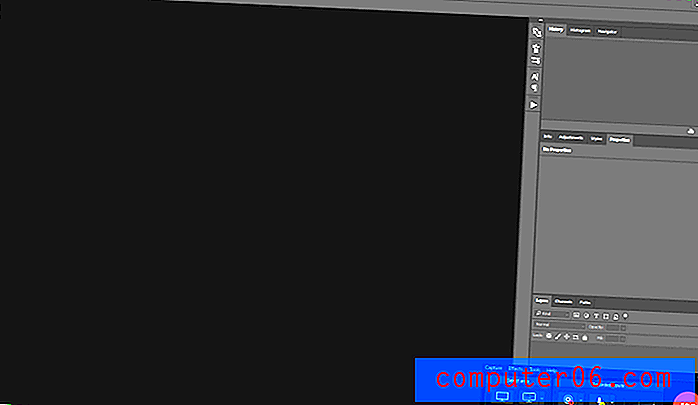
Note de JP: Sérieusement, c'est la caractéristique la plus meurtrière qui m'a fait opter pour ce produit TechSmith. Pourquoi? Parce que c'était le premier logiciel de montage vidéo qui prenait en charge l'ajout d'un cadre iPhone 6 aux vidéos de l'application que j'avais faites. Si vous avez la chance de lire ce post que j'ai écrit plus tôt, vous savez que j'ai essayé Screenflow avant sa compétition. Mais Screenflow n'avait pas de cadre iPhone 6 dans sa médiathèque à ce moment-là, alors je suis passé à Camtasia et je l'ai trouvé vraiment génial.
Rendu et partage de votre vidéo
Une fois que vous avez enfin obtenu votre chef-d'œuvre comme vous le souhaitez, Camtasia dispose d'une gamme d'options pour créer votre vidéo finale. Vous pouvez créer un fichier local sur votre ordinateur en utilisant les paramètres de votre choix, ou vous pouvez créer un fichier et demander à Camtasia de le télécharger automatiquement sur Youtube, Vimeo, Google Drive ou Screencast.com de TechSmith.

Je n'ai de compte avec aucun de ces services, à l'exception de Google Drive. Jetons donc un œil à son fonctionnement. Une connexion rapide et l'approbation de mon authentification à deux facteurs (activez cela pour votre propre compte Google si vous ne l'utilisez pas déjà - c'est un site Web dangereux là-bas), et c'est parti!
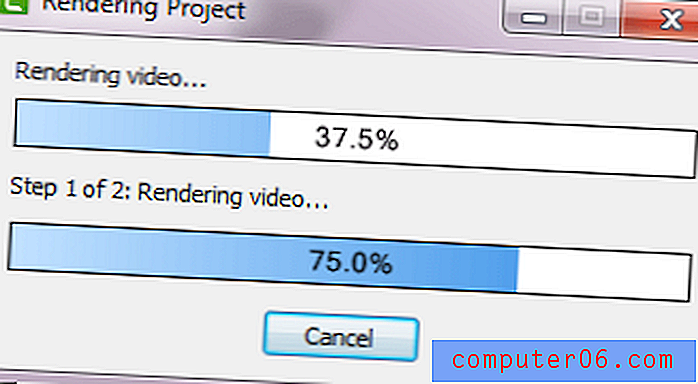
Le fichier a été rendu et téléchargé sans aucun problème! Le programme a même ouvert une fenêtre dans mon Google Drive pour prévisualiser, bien que tout soit allé si vite que Google traitait toujours la vidéo au moment où la fenêtre de prévisualisation s'est ouverte.
Les raisons de mes notes
Efficacité: 5/5
Camtasia est un éditeur vidéo incroyablement puissant, vous permettant de faire presque tout ce que vous voulez pour créer un résultat de qualité professionnelle. Vous avez un contrôle total sur tous les aspects de l'arrangement, de l'animation, de la couleur, du timing et de tout ce que vous souhaitez ajuster.
Prix: 3/5
À 249 $ US pour la version complète, le logiciel est assez cher par rapport à d'autres éditeurs vidéo de qualité professionnelle tels que Adobe Premiere Pro. Selon ce que vous attendez spécifiquement d'un éditeur vidéo, vous pourrez peut-être en avoir pour votre argent.
Facilité d'utilisation: 4, 5 / 5
Compte tenu de sa puissance et de ses capacités, TechSmith a fait un excellent travail pour rendre le programme si facile à utiliser. L'interface est clairement et uniformément présentée, et le seul problème d'utilisation que j'ai rencontré était relativement mineur avec un panneau d'édition profond qui pourrait être corrigé dans une future mise à jour du logiciel.
Prise en charge: 4, 5 / 5
Le programme démarre pour la première fois avec un tutoriel, et TechSmith semble très déterminé à fournir des ressources de formation sur le Web. Ils développent et mettent à jour continuellement le logiciel pour corriger les bogues, et ils sont assez bons pour que je n'ai rencontré aucun problème pendant mon examen. Cela ne m'a pas permis de tester la réactivité de leur support, c'est la seule raison pour laquelle je ne leur ai pas donné 5 sur 5.
Alternatives à Camtasia
Wondershare Filmora (Windows / Mac)
Si vous êtes submergé par le nombre de fonctionnalités présentes dans Camtasia, un programme légèrement plus simple pourrait répondre à vos besoins. Il est également facile à utiliser et bien conçu, bien qu'il présente quelques problèmes techniques avec certaines des fonctionnalités les plus essentielles. C'est aussi beaucoup moins cher, ne coûtant que 59, 99 $ USD. Lisez la critique complète de Filmora ici.
Adobe Premiere Pro (Windows / Mac)
Si vous êtes un utilisateur Adobe à d'autres fins créatives, vous vous sentirez peut-être plus à l'aise avec Premiere Pro. C'est un programme de montage vidéo robuste qui a presque toutes les mêmes fonctionnalités que Camtasia, et quelques-unes que Camtasia n'a pas comme l'accès à TypeKit, Adobe Stock et l'intégration d'Adobe After Effects. Adobe a récemment changé son logiciel de haut niveau en un modèle d'abonnement, mais vous pouvez accéder à Premiere seul pour 19, 99 USD par mois ou dans le cadre de l'ensemble de la créativité et de la conception pour 49, 99 USD par mois. Lisez notre critique complète d'Adobe Premiere Pro ici.
Telestream ScreenFlow (Mac uniquement)
ScreenFlow est un autre grand concurrent de Camtasia pour Mac. Le montage vidéo étant sa fonction principale, l'application vous permet également de capturer des enregistrements d'écran (à partir des ordinateurs de bureau et mobiles Mac), et de partager les vidéos modifiées sur le Web ou de les télécharger directement sur votre disque dur Mac. Vous pouvez en savoir plus sur notre revue ScreenFlow. Le seul inconvénient de ScreenFlow est qu'il n'est compatible qu'avec les machines Mac, les utilisateurs de PC doivent donc sélectionner une autre option. Voir les meilleures alternatives pour ScreenFlow sur Windows ici.
Movavi Video Editor (Windows / Mac)
Ce logiciel se situe quelque part entre Filmora et Camtasia en termes de capacités et est moins cher que l'un ou l'autre à 39, 95 USD. Il est conçu pour plus d'un amateur que d'un éditeur vidéo professionnel, mais vous pouvez toujours créer des résultats de bonne qualité malgré le manque de contrôle qu'il permet.
Conclusion
Pour les utilisateurs à la recherche d'un montage vidéo de qualité professionnelle avec une interface facile à utiliser, TechSmith Camtasia est un excellent logiciel. Il est assez facile à apprendre à utiliser, et il est possible de passer du téléchargement à la création et au téléchargement de votre premier film en moins d'une heure.
Le bonus supplémentaire d'une application mobile compagnon Fuse facilite les transferts de fichiers de votre appareil mobile vers votre flux de travail. La seule partie qui pourrait vous donner une pause est le prix, car vous pouvez obtenir un logiciel standard pour un peu moins - vous n'aurez qu'à passer un peu plus de temps à apprendre à l'utiliser.
Obtenez Camtasia
5/5 (1 Avis)